Введение в пользовательский интерфейс редактора Unity
Добро пожаловать на Unity, ведущую в мире платформу для создания интерактивного контента. Прежде чем погрузиться в разработку игр, крайне важно ознакомиться с редактором Unity UI. Давайте начнем ваше путешествие с краткого знакомства с пользовательским интерфейсом Unity, чтобы убедиться, что вы уверены в использовании этого мощного инструмента.
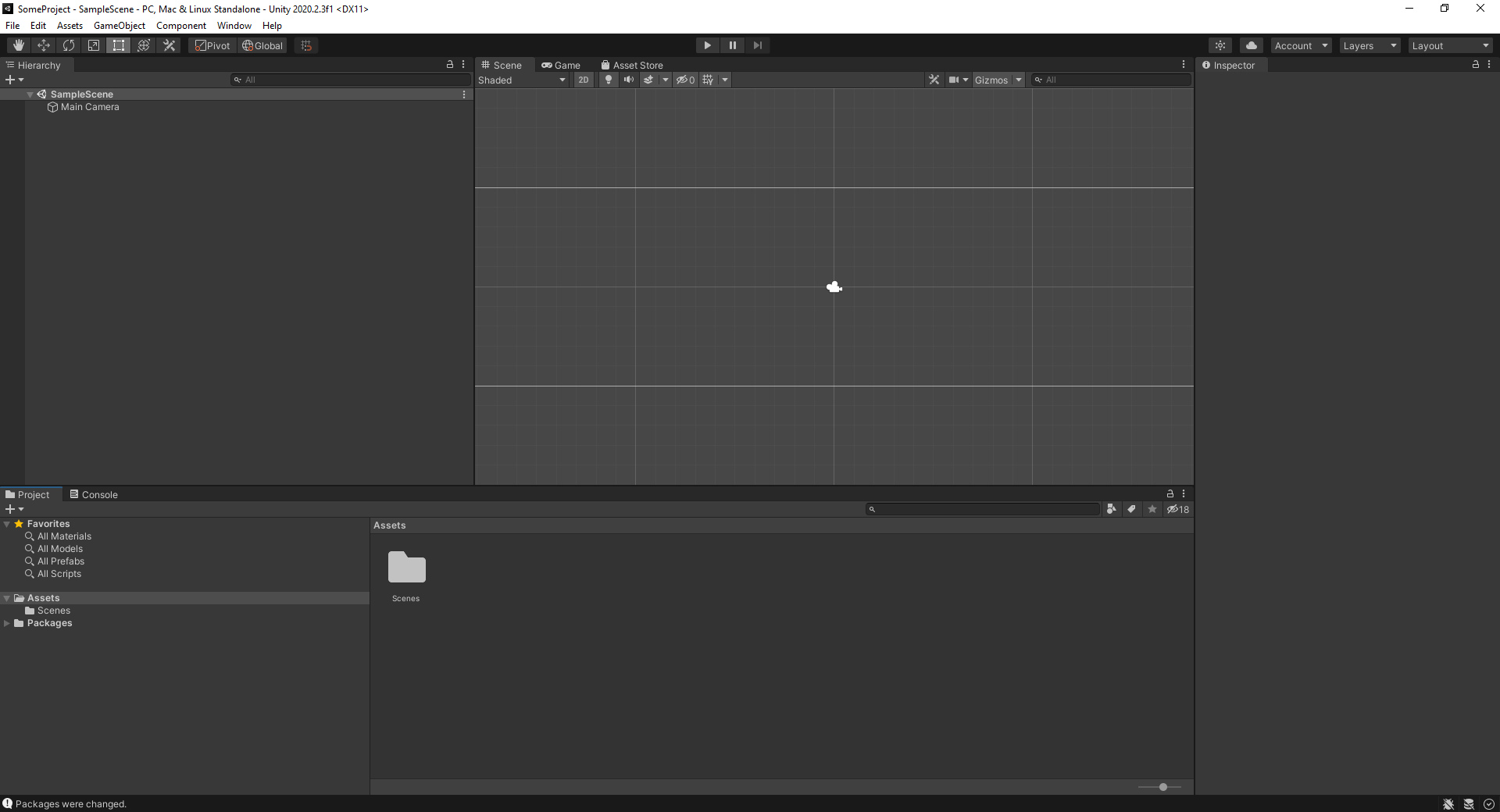
Рабочая область Unity
Рабочее пространство Unity является гибким и может быть настроено в соответствии с вашими предпочтениями. В основе редактора вы найдете несколько панелей и окон, которые облегчают процесс разработки игры.
Основные элементы пользовательского интерфейса редактора Unity
- Просмотр сцены: основная область, в которой вы расположите объекты, камеры, освещение и многое другое. Думайте об этом как об этапе, на котором вы настраиваете свою игру.
- Просмотр игры: Здесь вы увидите свою игру так, как это видит игрок. Он обеспечивает предварительный просмотр вашей игры в реальном времени.
- Окно иерархии: содержит список всех объектов текущей сцены. Это организованное представление каждого элемента вашей сцены.
- Окно проекта: Ваша основная библиотека ресурсов. Он показывает все имеющиеся в вашем распоряжении ресурсы — скрипты, модели, текстуры и многое другое.
- Окно инспектора: всякий раз, когда вы выбираете объект, инспектор отображает его свойства и позволяет вам изменить их.
- Окно консоли : Здесь Unity регистрируются сообщения, предупреждения и ошибки. Это важный инструмент для отладки.
Настройка макета
Одной из сильных сторон Unity Engine является его адаптивность. Вы можете настроить макет редактора так, чтобы он лучше всего соответствовал вашему стилю работы.
- Перетаскивайте панели и окна, чтобы создать макет, который подойдет именно вам.
- Сохраняйте пользовательские макеты и переключайтесь между ними в зависимости от поставленной задачи.
- Используйте макеты по умолчанию, предоставляемые Unity, для конкретных задач, таких как анимация или дизайн пользовательского интерфейса.
Ключевые особенности пользовательского интерфейса Unity
Unity может похвастаться множеством функций, призванных оптимизировать ваш рабочий процесс. Давайте углубимся в несколько примечательных из них.
Игровой режим
Одним щелчком мыши вы можете мгновенно протестировать свою игру прямо в редакторе. Когда вы входите в режим игры, кнопка Play становится синей, сигнализируя, что вы воспринимаете игру так, как это делает игрок.
привязка
Привязка — это удобный инструмент для точного позиционирования объектов в сцене. Удерживая клавишу Ctrl (или Cmd на Mac) и перетаскивание, объекты привязываются к точкам сетки, обеспечивая выравнивание и однородность.
Asset Store Интеграция
Unity Asset Store, напрямую интегрированный в редактор, предоставляет множество игровых ресурсов, инструментов и расширений. Это ценный ресурс, особенно для независимых разработчиков или тех, у кого ограниченный бюджет.
Базовые сценарии Unity
Несмотря на то, что визуальные инструменты Unity являются мощными, чтобы по-настоящему использовать их возможности, вам придется заняться написанием сценариев. Unity в основном использует C# для сценариев. Давайте посмотрим на базовый пример сценария:
using UnityEngine;
public class HelloWorld : MonoBehaviour
{
void Start()
{
Debug.Log("Hello, Unity!");
}
}- Этот простой скрипт, когда прикреплен к GameObject, отобразит «Hello, Unity!» в консоли при запуске игры.
Заключение
Освоение Unity пользовательского интерфейса редактора — это первый шаг на пути разработки игр. С практикой некогда устрашающее море панелей и окон станет вашей второй натурой. Не забывайте экспериментировать, настраивайте свое рабочее пространство и, прежде всего, получайте удовольствие. Мир разработки игр ждет!